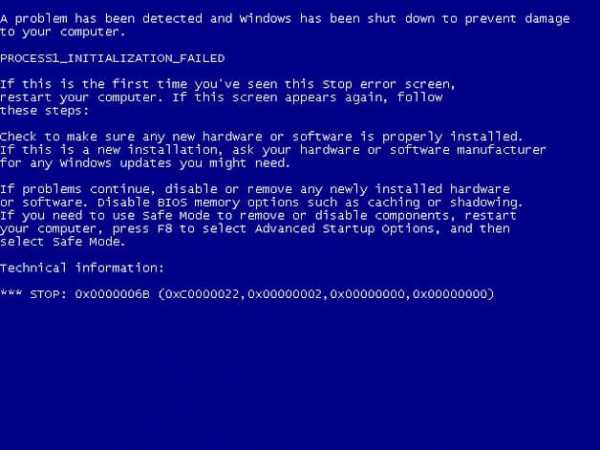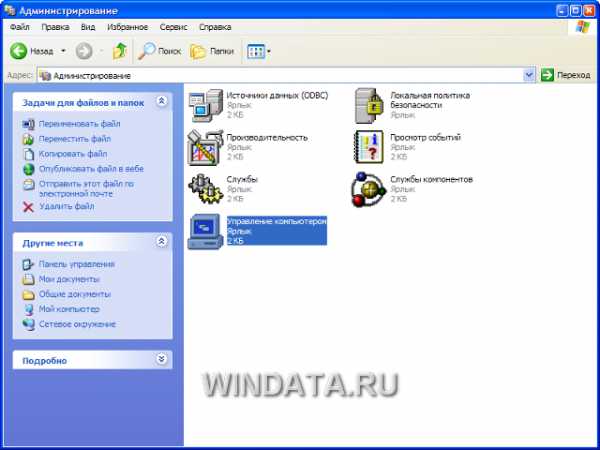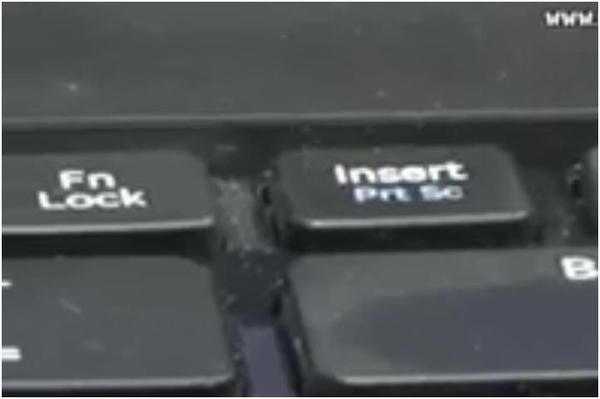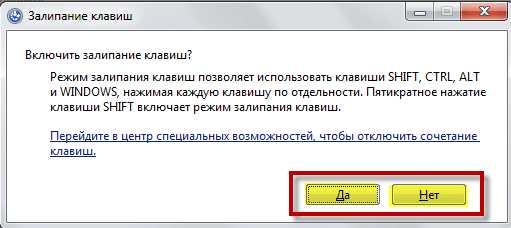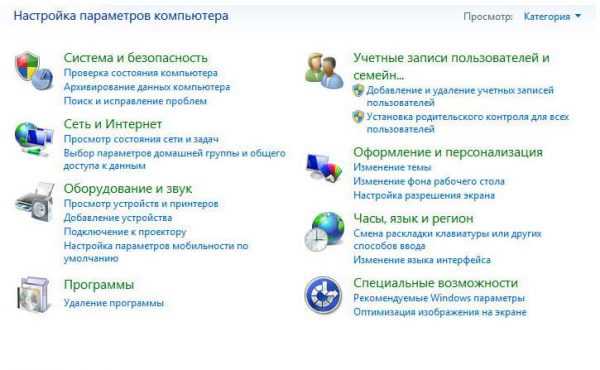Как разобрать кулер ноутбука
Как разобрать кулер процессора? Лучший кулер для процессора
Нормальная работа любого компьютера, а особенно устройства, которому больше трех лет, не может осуществляться, если системный блок не очищается от пыли и не смазывается время от времени. Но далеко не все пользователи ПК считают это необходимым условием, что в корне неправильно. На довольно быстрое израсходование термопасты влияет нагрев внутренних элементов и, как следствие, повышение температуры в системном блоке. Чтобы заменить смазку, не потребуется много усилий или особых навыков. Главное – это элементарные знания и предельная аккуратность. Далее будет описан процесс технического обслуживания и, собственно, рассказано, как разобрать кулер.

Тревожные сигналы
Любые неполадки проявляют себя тревожными сигналами. Так, перед тем как разобрать кулер, стоит выяснить, действительно ли это необходимо. Если никаких явных признаков неполадок нет, то это не значит, что предпринимать ничего не стоит. Иногда смазывать комплектующие нужно в целях профилактики. Но если на это есть весомые причины, то тем более нужно предпринять решительные действия.
Главным признаком того, что в работе системного блока возникают трудности, является повышенный уровень издаваемого шума. Заметный гул будет резать слух, со временем он станет только сильнее. Но лучше не доводить до такого состояния и своевременно менять смазку, ведь новый кулер обойдется значительно дороже.

Начало чистки
С вопросом «как разобрать кулер» справиться достаточно легко. Первым делом нужно отключить компьютер от сети и отсоединить все имеющиеся шнуры. Следующим шагом является снятие крышки корпуса с левой стороны, при этом блок нужно аккуратно разместить на правом боку. Далее необходимо очистить внутренние части компьютера от пыли и посторонних загрязнений.
Так как работа кулера состоит в правильном распределении воздушных потоков, то, соответственно, из окружающей среды деталь забирает множество пыли и мелкого мусора. Большая часть ненужных пылевых загрязнений оседает на радиаторе и других важных комплектующих.

Очистку можно начать с самых общих действий, например с применения обычного пылесоса. Но вот закончить лучше более тщательно – протереть детали салфеткой, смоченной любым спиртовым раствором. Можно использовать и одеколон, и водку. Любое спиртосодержащее вещество хорошо тем, что оно не вступает в реакцию с воздухом, быстро высыхает и не вызывают коррозию металла (что характерно для воды). В зависимости от того, насколько тонко и глубоко была проведена чистка, зависит и дальнейшая работа компьютера.
Профилактика процессорного вентилятора
С тем, как разобрать кулер, более детально можно ознакомиться далее. Для осуществления данного действия нужно снять процессорный вентилятор, а затем и радиатор. Друг от друга их также нужно отсоединить. Чистка этих элементов состоит также из двух этапов – поверхностного очищения пылесосом и более детального, осуществляемого при помощи спички.
Чтобы обеспечить дальнейшую бесперебойную работу, нужно затронуть и поверхность радиатора, и его ребра, и крыльчатку вентилятора, а также сопутствующие детали.
Замена термопасты
Лучший кулер для процессора – это та деталь, которая хорошо смазана. При разборе компьютера заменить специальную термическую пасту очень важно. Для этого нужно вначале удалить остатки старого вещества. Их смывают спиртовым раствором. После нужно обязательно выждать, чтобы поверхность хорошо высохла. В конце нужно нанести тонким аккуратным слоем новую смазку.

В том случае, если новой термопасты нет, а потребность в её замене существует, нужно постараться равномерно распределить следы старого вещества по всем трущимся местам.
Единая система
Многие интересуются не только тем, как разобрать кулер ноутбука Acer, но и обратным действием. Это актуально для тех, кто предпочитает наносить смазывающее вещество на единую систему. Для того чтобы это осуществить, нужно найти наклейку на кулере. Сняв её, можно аккуратно очистить шпиндель вентилятора от следов смазки.
Там, где находилась наклейка, нужно также провести очистку. Необходимо протереть это место спиртовым раствором и высушить его. Следующим действием является нанесение новой пасты. После этого можно вернуть наклейку обратно (оригинальную наклейку может заменить скотч). Его остатки не должны нарушать работу детали, так как они будут создавать излишний шум. Если проделать этот процесс точно, то эффективность будет максимальной. Главное - обеспечить герметичность, смазка вследствие повышения температуры не должна вытекать наружу.

Если осуществить смазку данным образом, то вопрос о том, как разобрать неразборный кулер не станет проблемой.
Профилактика вентилятора блока питания
В процессе очистки пользователь сталкивается с вопросом о том, как разобрать кулер блока питания. В первую очередь необходимо демонтировать комплектующую. Желательно, чтобы все манипуляции, производимые с блоком, не потребовали отсоединения шнуров от потребителей электропитания. Далее все происходит по стандартной схеме – вначале общая очистка пылесосом, а затем более тщательная, с помощью спиртосодержащего вещества.
Чтобы произвести глубокое и тщательное очищение, нужно избавить блок от вентилятора. Затронуть необходимо все поверхности, ребра радиаторов и крылья вентилятора.
Очистка вентилятора блока питания проводится по той же схеме, что и процессорного кулера. Нужно отделить от поверхности наклейку, под ней будет торцевая заглушка. Этот элемент также необходимо извлечь. С помощью обычной спички нужно убрать загрязнения в виде сгустков старой смазки и пыли с вала и шайбы вентилятора.
Затем также нужно равномерно и однородно распределить масло по шпинделю кулера. Чтобы это сделать, вентилятор вращают - достаточно нескольких оборотов вокруг оси.
После завершения всех манипуляций систему нужно собрать: поставить заглушку на место, приклеить скотч. В процессе желательно очистить и высушить торцы вентилятора. Концы скотча удаляются, а блок питания монтируется обратно.
По возможности лучше сохранить родные наклейки, ведь на них содержится информация о кулере. Эти данные очень пригодятся при необходимости его замены.

Важно также плотно закрепить крышку. Если она сядет неплотно, то будет создавать звук, похожий на неработающий вентилятор.
Тихая работа компьютера – это показатель того, что все было сделано не напрасно.
Выбор смазывающего вещества
При очистке ПК возникает вопрос о том, чем смазать кулер компьютера. Специалисты советуют выбирать в качестве смазывающего вещества не слишком вязкие смеси. Это связано с тем, что последние приводят к уменьшению скорости оборотов. Наилучшим выбором будет машинное масло. Как вариант можно использовать синтетические и минеральные масла. Только не нужно применять их одновременно.
Наносится несколько капель масла с помощью спички. Спичка нужна для того, чтобы взять минимальное количество вещества.
Для смазки вентилятора подойдет:
- WD-40 – антикоррозийная смесь;
- масло парикмахерского инструмента;
- силиконовая смазка;
- синтетическое автомобильное масло;
- минеральное автомобильное масло.
Приготовление смазки
Чем смазать кулер компьютера? Можно приготовить смесь в домашних условиях. В состав должны входить графит и масло. Графит можно взять из карандаша, масло лучше использовать синтетическое.
Лучший кулер
Таким образом, лучший кулер для процессора – это тот, за которым регулярно ухаживает пользователь. Деталь должна быть своевременно очищена и смазана. Эти процедуры обеспечат надежную и комфортную работу вентилятора практически любой модели.
Что же касается конкретных характеристик лучшего кулера, так большинство деталей сегодня изготавливаются с подобными параметрами, особенно это характерно для вентиляторов. Конечно, бывают "игровые" модели, которые обеспечивают хорошее охлаждение, но их использование целесообразно только при высокой нагрузке на процессор: требовательных играх, работе с несколькими массивными программами одновременно, сложной обработке аудио или видео. Если говорить о производителях, то высоким качеством отличаются товары таких брендов, как Cooler Master, DeepCool (отличный выбор - модель Deepcool Lucifer V2), Thermaltake (к примеру, Thermalright Macho Rev.A), Zalman (например, модель Zalman CNPS12X).
fb.ru
Как почистить вентилятор в ноутбуке
Ноутбук прочно вошел в нашу жизнь. Он позволяет полистать интернет-страницы лежа на диване, посмотреть кино в поезде, другом транспорте и предоставляет человеку уйму разнообразных преимуществ. Многие люди сильно привыкают к данному гаджету, поэтому расстраиваются, когда с ним возникают какие-либо проблемы. Одной из таких неприятностей является «забитый» пылью, грязью вентилятор в ноутбуке.
С необходимостью почистить вентилятор или, как его еще называют кулер, рано или поздно сталкивается каждый владелец. В таком случае гаджет банально перестает справляться со своими обязанностями. Процессор очень сильно нагревается, а сам ноутбук сильно «тормозит». Если кулер правильно почистить, то температура процессора и прочих устройств снижается приблизительно на 20 градусов. Это очень положительно сказывается на функционировании техники и ее долговечности.
Периодичность чистки устройства
Специалисты рекомендуют проводить чистку своего гаджета регулярно, даже при отсутствии нагревания и прочих признаков, свидетельствующих о забивании вентилятора. Скорость засорения системы охлаждения в ноутбуке зависит от модели, а именно от расположения самой системы. Ведущие бренды очень большое внимание уделяют данному вопросу, поэтому качественные и дорогостоящие гаджеты долгое время могут обходиться без подобной процедуры. Так, продукция компаний Samsung, Acer, Asus, Lenovo нуждается в чистке каждый год. Ноутбуки SONY Vaio, и более дорогие модели HP, Asus можно чистить раз в два года. Техника Apple может обходиться без чистки свыше 4 лет.

Кроме расположения системы охлаждения, большое значение имеют условия эксплуатации устройства. Если ноутбук находится в пыльном помещении, то кулер будет забиваться гораздо быстрее, если в чистой комнате — гораздо дольше.
Существует определенный перечень факторов, которые приводят к тому, что вентилятор забивается быстрее:
- курение во время работы за ноутбуком,
- проведения ремонта в квартире, сопровождающегося «пыльными» работами;
- расположение комнаты, офиса около оживленной дороги;
- присутствие в помещении домашних животных.
Простейшая чистка ноутбука
Есть несколько признаков, когда вентилятор в ноутбуке нужно почистить обязательно. Сюда относится перегрев гаджета после непродолжительной работы, шум, который создает кулер, либо программные сбои портативного компьютера.
Очень часто для устранения этих явлений вполне достаточно почистить от пыли самым элементарным способом. Для выполнения простейшей чистки гаджета нужно найти отверстие, посредством которого удаляется теплый воздух во время работы устройства. Сделать это очень просто: зачастую оно выполнено в виде решетки, которая расположена в боковой части корпуса (чаще слева). Также, встречаются модели, где данное отверстие находится сзади.
Далее к этому отверстию подносится фен либо работающий на выдув пылесос. Иногда можно эффективно почистить вентилятор без техники: отверстие можно поднести ко рту и резко дунуть воздухом в него. Эффективность результата можно оценить по объему облака, которое выбивается из отверстия. Этот метод может обеспечить работоспособность вентилятора на несколько месяцев. Однако данный метод вряд ли поможет, если кулер не чистился долгое время.
Важным достоинством такого способа выступает отсутствие необходимости в снятии задней крышки, что очень важно, если ноутбук еще на гарантии.

Генеральная очистка ноутбука
Если вышеописанный способ результата не дал — эффективно почистить кулер не удалось, нужно прибегнуть к более радикальному решению. Генеральная прочистка гаджета являет собой довольно сложный процесс, который нужно проводить в определенной последовательности. Вначале необходимо внимательно изучить инструкцию, которая поможет определить расположение устройств.
Для проведения генеральной очистки потребуется следующий перечень инструмента и материалов:
- специальный пылесос, работающий на выдув (подойдет модель, используемая для очистки салона автомобилей);
- отвертка «на крест»;
- тряпка;
- машинное масло, чтобы смазать вентилятор.
При наличии указанных предметов, можно приступать к разборке портативного компьютера. Этот процесс включает следующие этапы:
- извлечение аккумулятор ноутбука:
- снятие задней панели;
- извлечение жесткого диска;
- извлечение дисковода;
- отсоединение и последующее извлечение клавиатуры;
- полное отсоединение шлейфов дисплея;
- снятие дисплея.
Таким образом, кулер и вся охлаждающая система остается на виду. Чтобы очистить вентилятор и прочие элементы системы, включая медные соединительные трубки, можно применять ватные палочки, после чего нужно «пройтись» по элементам баллончиком со сжатым воздухом либо специальным пылесосом. При этом нужно быть максимально осторожным. Трубки и ребра радиатора довольно легко повредить. Чтобы кулер лучше работал в будущем его дополнительно можно смазать специальной термопастой.
TehZnatok.com
Как разобрать ноутбук?
Как разобрать ноутбук?О том, как разобрать ноутбук и очистить его систему охлаждения от пыли.
Если ноутбук является неосновным компьютером и не используется для ресурсоёмких приложений, то, как правило, его вообще не чистят в течение всего срока эксплуатации, который обычно не превышает 2-3 года в одних руках. Но, если ноутбук используется интенсивно в качестве основного компьютера, то чистка может потребоваться уже в течение первого года эксплуатации.
Пример.
Ноутбук Samsung R480 около двух лет проработал до первой чистки в качестве неосновного компьютера.

Но, после того как он был использован в качестве системного блока и стал работать в среднем по 14 часов в сутки, чистка потребовалась уже через 6 месяцев.
Полгода, это как раз и есть тот промежуток времени, через который желательно производить чистку и профилактику интенсивно эксплуатируемой вычислительной техники.
Вернуться наверх к "Оглавлению"
Какие инструменты могут понадобиться при разборке и чистке ноутбука?

При разборке ноутбука, кроме набора крестообразных отвёрток, удобно использовать тонкий пинцет и лопатку.
Тонкий пинцет можно изготовить из обычного пинцета, сточив всё лишнее на наждачном круге. А лопатку лучше вырезать из прочного пластика и обточить край напильником. В качестве материала для лопатки хорошо себя зарекомендовал полипропилен, из которого, в частности, изготавливают современные канализационные трубы.

Для чистки радиатора и вентилятора ноутбука понадобятся: кисточка, кусочек одножильного провода и лоскут капронового чулка.
Вернуться наверх к "Оглавлению"
Что нужно знать о чистке системы охлаждения ноутбука?
Чтобы добраться до системы охлаждения ноутбука, нужно ноутбук разобрать. Часто, для этого требуется почти полная разборка девайса.
Если Вы не нашли в сети сервис мануала на вашу модель лэптопа, то можно поискать на Yotube видеоролик, запечатлевший процесс разборки.
Если информацию по разборке найти вообще не удалось, то главное соблюсти два простых правила.
Первое и главное правило – не торопиться. Лучше потратить на разборку лишний час, чем потом восстанавливать поломанные детали.
Второе и не менее важное правило – не прилагать большие усилия при разборке. Особенно это касается расчленения разъёмов и шлейфов, а также всевозможных защёлок.
Во время чистки ноутбука, желательно заменить термопроводящую пасту между кулером и процессором или процессорами, если имеется отдельная видеокарта. Для этого годится отечественная паста КПТ-8.
Нужно также смазать и подшипники вентилятора. Если Вам повезёт и в вентиляторе вашего ноутбука будут использованы подшипники скольжения, то периодическая их смазка сделает вентилятор вечным. Дело в том, что в ноутбуках, в отличие от десктопов, используются нестандартные вентиляторы, замена которых может влететь в копеечку. О профилактике вентиляторов можно почитать здесь >>>

На картинке кулер ноутбука разобранном виде. Как видите, пыль образовала плотный заслон на пути воздуха, который должен свободно проходить между рёбрами радиатора поз.1.
Лопасти вентилятора поз.2 также покрылись толстым слоем пыли, что привело к дополнительному снижению эффективности охлаждения.
Вернуться наверх к "Оглавлению"
Как разобрать ноутбук и освободить кулер от пыли?
В 8-ми минутном видео ролике показан процесс разборки ноутбука и чистки кулера. Формат HD 1280х720px
Дополнительные материалы
Скачать портативную программу Open Hardware Monitor для мониторинга температуры и (0,5МБ).
Скачать портативную программу «OCCT» для комплексного стресс теста компьютера с русским интерфейсом (15МБ).
Страницы 1 2
16 Декабрь, 2013 (14:41) в Мой компьютер, Ремонт техникиoldoctober.com